商品交易软件的使用教程
MT4软件使用教程

有四种方式可以打开一个新图表:①使用“常用按钮”中操作;②点 “文件菜单—新图表”;③点“窗口菜单—新窗口”;④市场报价窗口 选中某个品种,点右键“图表窗口”。新图表打开后系统自动保存,不 会丢失。
六、菜单简介
文件菜单
市场报价窗口可以选择 货币下单及查看图表
文件选项功能:登陆后选择文件可 以选择其他帐号及打印等功能 终端显示订单状况 及修改等功能
添加技术指标:有三种方式可以为当前激活的图表 窗口添加技术指标:
①点插入菜单—技术指标—单击某个指标; ②点“常用”工具条中的操作;
③在导航器窗口的技术指标和自定义指标里双击某个指标或者拖动到图
表窗口。在弹出的指标属性窗口中可以修改指标参数、线型(双击左 键修改)、颜色、应用时间周期范围和添加水平线等,设置完毕点确
强制平仓
当因为浮动亏损而导致帐户净值低于平台规定的最低维持保证 金水平时,系统会自动强制平掉所有仓位。要注意的是,如果 遇市场价格剧烈波动,可能会跳过强制平仓点平掉,而导致实 际亏损金额高于理论数值。
平仓方法
点击平仓 选中右击平仓交易条
主动平仓窗口
点平仓完成
修改订单方法
显示项选择终端
• 使用右键菜单控制图表
添加技术指标
• 技术分析指标是将金融品种的价格和/或成交量进行数学运算去预测未 来的价格变化。
• 技术分析指标信号能帮助决定是否开仓或平仓。
• 通过功能属性判断,技术分析指标能分为两类: 趋势指标和震荡指标 。 • 添加技术指标是图形分析的核心环节,如何合理的搭配技术指标在图 表上,需要一定的技巧和长时间的总结。 • 如果添加技术指标过多,将会占用大量内存,严重的会早成死机。
“市场报价”窗口 ”市场报价”窗口、”数据 窗口”、”导航”和”终端” 都是服务性窗口。这些窗口 都是浮动窗口,它们能够以 其最有用的展现方式移动到 屏幕的任何地方。打开/关闭 “市场报价”窗口能够使用 快捷键Ctrl+M,或使用主菜 单命令“显示-市场报价”, 或按“常用工具栏”中的 按 钮。
区间交易系统的操作方法
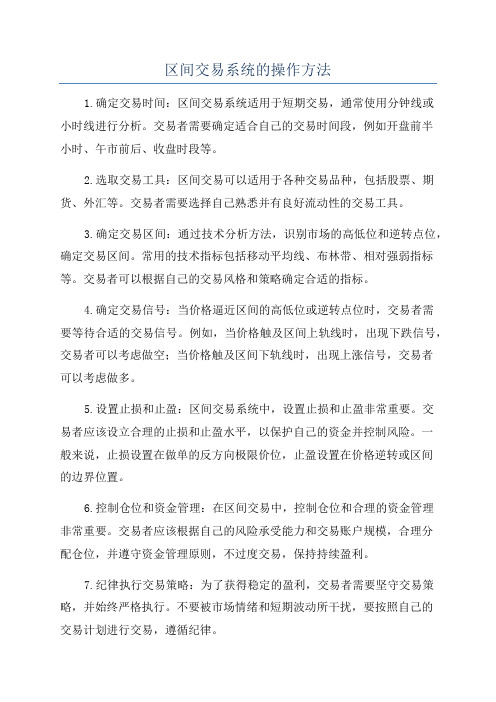
区间交易系统的操作方法1.确定交易时间:区间交易系统适用于短期交易,通常使用分钟线或小时线进行分析。
交易者需要确定适合自己的交易时间段,例如开盘前半小时、午市前后、收盘时段等。
2.选取交易工具:区间交易可以适用于各种交易品种,包括股票、期货、外汇等。
交易者需要选择自己熟悉并有良好流动性的交易工具。
3.确定交易区间:通过技术分析方法,识别市场的高低位和逆转点位,确定交易区间。
常用的技术指标包括移动平均线、布林带、相对强弱指标等。
交易者可以根据自己的交易风格和策略确定合适的指标。
4.确定交易信号:当价格逼近区间的高低位或逆转点位时,交易者需要等待合适的交易信号。
例如,当价格触及区间上轨线时,出现下跌信号,交易者可以考虑做空;当价格触及区间下轨线时,出现上涨信号,交易者可以考虑做多。
5.设置止损和止盈:区间交易系统中,设置止损和止盈非常重要。
交易者应该设立合理的止损和止盈水平,以保护自己的资金并控制风险。
一般来说,止损设置在做单的反方向极限价位,止盈设置在价格逆转或区间的边界位置。
6.控制仓位和资金管理:在区间交易中,控制仓位和合理的资金管理非常重要。
交易者应该根据自己的风险承受能力和交易账户规模,合理分配仓位,并遵守资金管理原则,不过度交易,保持持续盈利。
7.纪律执行交易策略:为了获得稳定的盈利,交易者需要坚守交易策略,并始终严格执行。
不要被市场情绪和短期波动所干扰,要按照自己的交易计划进行交易,遵循纪律。
8.不断学习和改进:区间交易是一门技术活,交易者需要不断学习和提高自己的技术水平。
跟踪市场动态,研究市场行为,总结交易经验,不断改进交易系统,提升交易效果。
总之,区间交易系统需要交易者有良好的技术分析能力和纪律执行能力,通过选取合适的交易工具、确定交易区间、设定止损止盈等操作方法,来捕捉市场的短期波动并取得盈利。
盘立方交易软件操作手册说明书
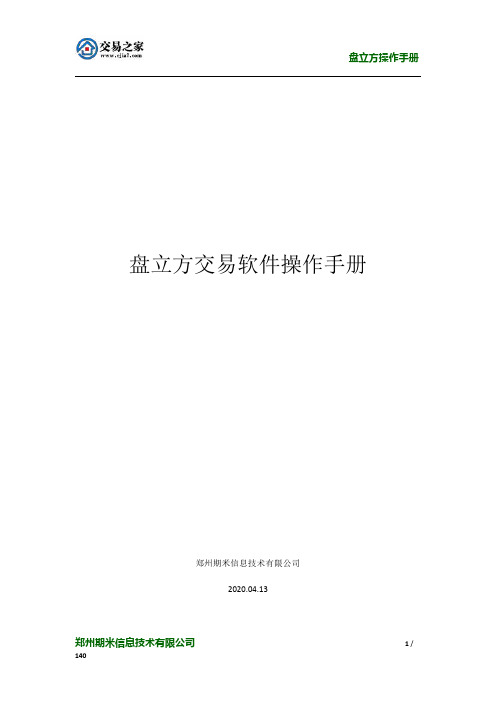
盘立方交易软件操作手册郑州期米信息技术有限公司2020.04.13盘立操作手册郑州期米信息技术有限公司地址:郑州市未来路69号未来大厦1401室邮编:450000本手册版权归郑州期米信息技术有限公司所有,未得到郑州期米信息技术有限公司书面许可,不得以任何形式、任何手段(电子的或机械的)、为任何目的复制或者传播文档的任何部分内容。
本手册是针对使用盘立方客户端的操作说明,某些模块可能不在您的系统中使用,请根据使用模块使用。
本手册中给出的业务数据均为虚构,不代表任何个人和机构。
技术支持人员电话:*************传真:E-Mail:***************公司主页:文档更改摘要:日期版本号状态修订说明修订人审核人批准人2019-05-20 1.0初稿更改文档设杨青林计风格2019-12-03 1.1修改增加盘立方杨青林新功能2020-04-13 2.0修改增加键盘精杨青林灵和键盘下单功能2020-04-14 2.1修改修改文件目杨青林录2020-04-20 2.2增加增加9.常用杨青林快捷键2020-6-10 2.3增加对数坐标,杨青林画线延展2021-09-30 2.4增加目录1下载/安装 (6)1.1下载软件 (6)1.2安装软件 (7)2登录/注册 (9)2.1注册帐号 (9)2.1.1帐号说明 (9)2.1.2注册帐号 (10)3行情报价 (12)3.1行情报价列表 (12)3.2侧边栏功能说明 (13)3.2.1主力合约展示 (13)3.3自选模块 (16)3.3.1添加自选 (16)3.3.2删除自选合约 (17)3.3.3合约设置 (18)3.4板块管理 (18)3.4.1增加板块 (18)3.4.2删除板块 (19)3.4.3新增板块合约管理 (19)3.5右键设置 (20)3.5.1表头设置 (20)3.5.2多图同列 (21)3.5.3全景K线 (22)3.5.4行情预警 (23)3.6行情K线 (23)3.6.1成交明细-大单、分价、分笔、统计 (27)3.6.2K线右键 (29)3.6.3指标加载 (39)3.7分时图 (41)3.8Tick图 (42)3.7画线工具 (42)3.7.1弹出工具栏 (43)3.7.2工具栏画线设置 (44)3.9.3画线预警 (44)3.8联动设置 (49)3.8.1周期联动 (49)3.8.2缩放联动 (50)3.8.3光标线联动 (50)3.8.4窗口联动 (51)3.9显示设置 (51)3.9.1设置显示最新价 (52)3.9.2设置最新价线 (52)3.9.3设置持仓成本线 (53)3.9.4设置条件单线 (53)3.9.5设置挂单线 (54)3.9.6跨日分割线 (54)3.9.7设置坐标线 (55)3.9.8设置盘口报价顺序 (55)3.9.9设置主图指标加载方式 (56)3.9.10设置分时图显示 (57)3.9.11设置纵坐标轴 (58)3.9.12设置小时线计算(重启生效) (59)3.9.13设置阳线显示 (60)3.9.14设置鼠标滚动 (61)3.9.15设置成交信号 (62)3.10自定义周期功能 (63)4行情回放 (64)4.1行情回放操作 (64)4.2行情回放交易 (66)5布局加载 (66)5.1云布局 (66)5.2窗口拆分 (67)5.2.1自动拆分 (67)5.2.2手动拆分 (68)5.3单开多屏 (69)5.4布局管理 (70)5.4.1保存布局 (70)5.4.2修改布局 (71)5.4.3加载布局 (71)5.4.5删除布局 (72)6工具设置 (72)6.1行情预警 (72)6.1.1预警管理 (72)6.1.2触发预警 (77)6.2计算器 (78)6.3资金管理计算器 (78)6.4记事本 (79)6.5指标编辑器 (79)6.6更改皮肤 (82)6.6.1系统默认推荐: (82)6.6.2设置K线颜色: (82)6.6.3设置指标线颜色: (83)6.7日志输出窗口 (83)6.8系统设置 (84)6.8.1行情报价设置 (84)6.8.2K线分时设置 (90)6.8.3快捷键设置 (94)6.8.4颜色设置 (95)6.8.5盘口报价设置 (95)7键盘精灵 (96)7.1合约切换 (96)7.2指标切换 (97)7.3周期切换 (97)7.4键盘精灵快捷键使用 (98)8交易模块 (101)8.1横向下单 (101)8.1.2埋单 (104)8.1.3自动单 (105)8.1.4条件单 (105)8.1.5快速 (105)8.2竖向下单 (106)8.3迷你下单面板 (106)8.4云条件单 (107)8.5键盘下单 (111)8.6回放交易 (113)8.6.1复盘训练账号可自定义资金 (114)8.6.2训练账户的账户分析 (114)8.7银期转账 (115)9常用快捷键 (115)10个人中心 (116)10.1实盘账户概览 (117)10.2实盘账户管理 (117)10.2.1添加账户 (118)10.2.2修改账户 (118)10.2.3删除账户 (119)10.2.4设置主账户 (119)10.3实盘交易明细 (120)10.4账单分享 (120)10.4.1账单回放 (121)10.5系统通知 (124)10.6个人资料 (125)10.7我的账单 (126)10.8推荐视频 (126)11排行榜 (127)11.1排行榜排序 (127)11.2查询账单 (128)11.3账户概况 (128)11.4账户详情 (129)11.5关注的账单 (132)12账单分享 (133)12.1账单分享 (133)12.1.1账单详情 (133)12.1.2订阅 (134)12.1.3账单回放 (134)12.2热门账单 (135)13系统 (136)13.1个人资料 (136)13.2实盘账户绑定 (136)13.3注销 (137)13.4退出 (137)14交流分享 (138)14.1易家论坛 (138)14.2盘立方讨论 (138)14.3文章分享 (139)14.4视频分享 (139)14.5直播分享 (140)14.6账单分享 (140)1下载/安装1.1下载软件首先到网站/client/index.html#/盘立方界面下载客户端:抢先体验版:更新速度快,新功能抢先体验。
十大闲鱼使用技巧分享

十大闲鱼使用技巧分享
闲鱼是阿里巴巴旗下闲置交易平台App客户端(iOS版和安卓版)。
会员只要使用淘宝或支付宝账户登录,无需经过复杂的开店流程,即可达成包括一键转卖个人淘宝账号中“已买到宝贝”、自主手机拍照上传二手闲置物品、以及在线交易等诸多功能。
大家知道闲鱼使用技巧吗?下面我们就给大家详细介绍一下吧!我们积累了一些经验,在此拿出来与大家分享下,请大家互相指正。
闲鱼使用技巧一:闲鱼怎幺屏蔽卖家闲鱼怎幺屏蔽他人,闲鱼屏蔽他人方法。
当用户在查看他人发布想卖的商品时,看到并不喜欢的商品,也不想再看到他的商品在出现,用户就在问小编可以屏蔽他人发布的商品吗?
闲鱼使用技巧二:闲鱼怎幺发布消息闲鱼是一款淘宝推出的专门买卖个人二手物品的平台,在闲鱼上只要用心淘就能淘到便宜又实惠的好东西,同时你可以把你闲置的物品发布出去
闲鱼使用技巧三:闲鱼怎幺取消交易闲鱼怎幺取消已下订单?当用户看到喜欢的商品准备购买时,一不小心收货地址写错了,便想要取消交易重新购买,该怎幺取消交易呢?
闲鱼使用技巧四:闲鱼怎幺创建鱼塘在闲鱼上发布二手产品,会显示在你加入的鱼塘中。
那幺创建自己的鱼塘,确定你的位置,附件的人加入,这样大家就能及时的了解到周边的各种二手交易详情。
人人商城使用手册-1.系统设置篇ppt课件
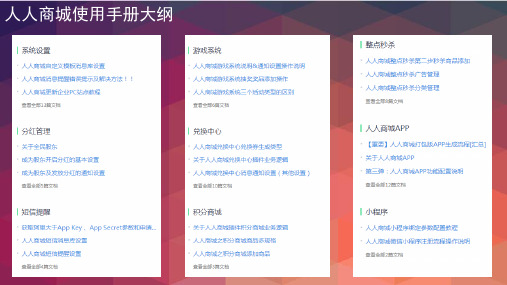
人人商城自定义模板 消息库设置
人人商城的自定义模板消息库,是商家根据自己想要发送的信息内容进 行自定义设置,跟系统默认的通知方式有所不同,此处因为是自定义的, 所以必须还得从接入商城的微信公众号后台中复制需要使用的模板编号, 系统就会自动获取了模板ID信息,无需再将模板ID再次复制,参数信息 也会在相应位置中,只需要填写自定义的信息即可,具体操作设置如下:
最新文章:最新文章信息的添加是在商城后台的“文章分类”和“文章管理”添加的,添加的文章就在最新文章展 示,点击可查看详情,参见下图:
友情链接:在商城“网站”后台中的“友情链接”中进行添加链接信息即可,在前台点击即可进入链接的页面,参 见下图:
联系我们:通过后台“基础设置”填写联系我们的信息,浏览网站用户通过网站首页“联系我们”提交的“留言” 信息在后台“留言内容”查看即可,参见下图:
关闭设置
商城赞调 整需关闭, 则点击关 闭【关闭 设置】即 可
商城交易设置
点击【设置】——【交易设置】填写交易设置的信息
1、设置下单n天后自动关闭未付款 订单,如果不填写的话则不自动关 闭。 例如:设置下单1天后,自动关闭未 付款订单,则买家提交未付款的订 单且超过1天后(包含当天),订单 会自动关闭,会在买家手机端的全 部订单中显示不会在“待付款”中 显示。 2、设置发货n天后系统自动确认收 货,如果不填写则不自动确认收货。 例如:设置发货后5天,系统确认自 动收货,则商家发货后5天(包含当 天)买家未确认收货,则系统会自 动更改订单状态为确认收货,且订 单会在“已完成”中统计列示。 3、订单完成n天内可发起退款申请, 如果设置0则不允许完成订单退款。
案例展示:添加商城的案例信息时,首先要分类进行管理,然后添加案例信息,在首页展示鼠标指定某个案例也可显示案例的二维码,扫描关注即 可,参见下图:
博易大师使用说明书
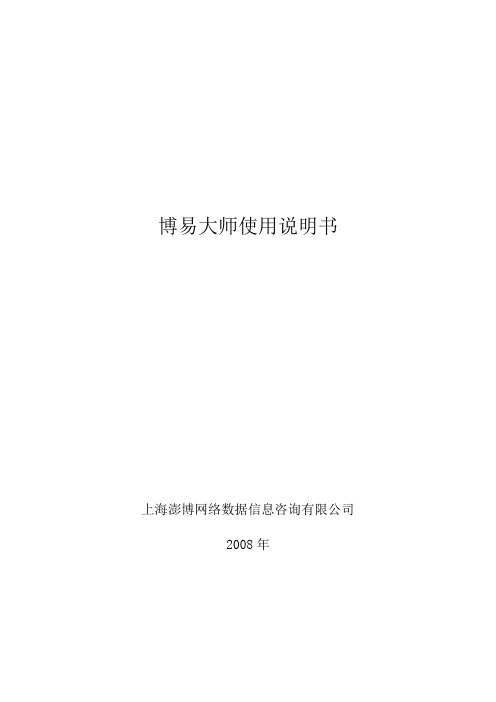
博易大师使用说明书上海澎博网络数据信息咨询有限公司2008年目录第一章:基本使用方法1.1 登录系统1.2 界面介绍1.3 调入页面1.4 变换画面1.5 选择板块1.6 选入品种1.7 调出K线图1.8 十字光标1.9 图表移动与缩放1.10 信息窗口调入1.11 视图组合1.12 改变分析周期1.13 选择主图指标1.14 变换分析指标1.15 新闻查看与检索1.16 闪电手1.17 显示风格1.18 在线互动1.19 历史回忆1.20 价量仓统计1.21 退出系统第二章:高级使用方法2.1 分割窗口2.2 编辑栏目2.3 自选板块2.4 修改颜色与字体大小2.5 套利分析2.6 商品叠加2.7 自定义指标2.8 下单精灵相关说明软件的下载及安装第一章:基本使用方法【1.1 登录系统】如何进入博易大师双击桌面上的图标,就会弹出登录界面。
如图1-1图1-1注:在用户名和密码栏内输入您的用户名和密码,然后点击“联机”。
【1.2 界面介绍】▪博易大师为用户提供了以下几种软件界面:软件的“报价画面”如图1-2-1图1-2-1软件的“分时走势图”如图1-2-2图1-2-2 软件的“K线图”如图1-2-3图1-2-3 软件的“闪电图”如图1-2-4图1-2-4软件的“新闻”如图1-2-5图1-2-5【1.3 调入页面】如何调入系统默认的页面方法一:菜单方式博易大师支持以下常用页面,用户可以使用鼠标选择以下相应的页面,然后单击鼠标左键即可。
如图1-3-1图1-3-1方法二:快捷方式用户可以通过鼠标直接左键单击界面右下角的“默认页面”,再选择所需要的页面。
如图1-3-2图1-3-2【1.4 变换画面】如何在“闪电图”“分时图”“K线图”和“新闻”窗口之间切换自如呢?方法一:菜单方式:用户可以在菜单条下的“图表”中选择。
如图1-4-1图1-4-1方法二:右键快捷方式用户可以在窗口中单击右键,在快捷菜单中的“变换画面”下进行选择所需窗口。
MT4自动交易教程

CDK INVESTMENT MANAGEMENT LLCMT4平台使用手册版权所有MT4平台使用教程一、MT4平台介绍MT4全称(Meta Trader4)该软件由MetaQuotes Software Corp公司发布。
整体设计非常人性化,操作简单高效,分析功能强大,可以帮助客户便利的进行交易。
目前MT4交易软件是全球最先进的外汇看盘交易软件,并成为全球众多交易商的首选软件。
优势:1.功能强大,可实现EA指标只能交易系统;2.看盘下单可同时进行,互不影响;3.多品种看图及交易功能:MT4交易平台可提供外汇、黄金等多种图标交易功能;二、下单右键点击货币,选择新定单或直接按键盘F9(快捷键)选择买进或卖出(即交易类型为:即时成交)三、挂单:右键点击货币,选择新定单,交易类型选择:挂单交易即可。
四、挂单交易中buy limit、sell limit、buy stop、sell stop是什么意思?入场单(开仓单)偏离市场:10个点;按不同的货币点值区分。
五、平仓终端窗口选择交易栏,右键点击交易单,选择平仓即可或者鼠标左键双击要平仓的订单,弹出对话框,点击图标按钮即可平仓。
六、如何设定,修正及取消止损或止盈指令若要设定,或修改订单的止损或者止盈,则用鼠标右键单击交易终端里的交易单,在弹出的对话框选择“修改或删除订单”,如下设置好相应的价格后,点“修改”按钮即可。
七、如何修改密码:在顶端的菜单栏上,选择“工具”>“选项”或键盘快捷方式(Ctrl+o)。
在“服务器”图标下,选择“修改”。
在“当前密码”文本段中输入当前密码。
在修改主密码那里打勾。
在新密码文本段中输入密码。
在第二个“确认”文本字段中重新键入新密码。
密码必须是5位以上,必须含有英文和数字。
更改密码时,请不要使用特殊符号,不要超过15位,请注意密码的大小写区别。
客户真实开户邮件中的密码是主密码,可以把它改成跟登录秘密一样,也可以不一样,但是如果要更改密码的时候就要求输入主密码。
渤海自动交易软件使用教程

渤海自动交易软件用户手册一、自动交易系统平台构建渤海商品交易所官方网站:渤海自动交易软件官方网站:渤海自动交易软件支持的行情软件(共3种):倚天、大智慧、通达信;渤海自动交易软件支持的交易软件(共1种):渤海商品交易所交易软件(标准版);渤海自动交易软件支持的操作系统:WINDOWS XP与WINDOWS 7;◆渤海交易软件下载地址:(建议先模拟,后实盘)实盘交易软件:/web/down/BOCE客户端_XP.zip模拟交易软件:/web/down/BOCE仿真模拟.zip◆支持渤海行情软件下载地址:(任选其一)大智慧:/web/down/dzh.zip(大智慧软件提供的综合行情分析,位于“商品”栏目中的“渤海商品”分栏)通达信:/web/down/boce_tdx.rar(通达信软件提供的综合行情分析,位于“期货与商品”栏目中的“渤海商品”分栏。
)倚天财经:/web/down/boce_ytcj.rar1)软件登陆界面未注册用户请点试用按钮, 进入软件试用;注:试用版可免费使用15天,无功能限制。
正版用户请输入用户名和密码,登陆使用;2)软件主界面软件主界面主要由以下几部分组成:授权信息\菜单区\功能模块区\监视窗口区和关联状态显示区.四、第一次使用小闪客自动交易系统第一步:软件准备工作依次打开行情软件、交易软件和小闪客自动交易软件。
在小闪客自动交易软件的功能菜单中,关联好行情软件和交易软件, 准备工作就绪后,即将展开自动化交易旅程。
软件已关联好,小闪客自动交易软件下方状态栏会显示已关联…..第二步: 按价位监视设置策略选择价位监视按钮, 弹出新建价位监视对话框。
价位监视设置包括以下部分:(标*的项为必填项)现货代码: 输入监视商品的代码如BSC(动力煤) 点查询按钮可以显示该交易品种名称及当前的行情数据。
监视价位: 可选择开盘价、昨收价、买一价、卖一价、创新高价、创新低价与即时价进行监视。
变化趋势: 监视任务的行情趋势变化条件:上涨:监视价位上涨;下跌:监视价位下跌;上涨中回落:监视价位先上涨后下跌;上跌中反弹:监视价位先下跌后上涨;上穿:监视价位从低位向上突破监视价位;下穿:监视价位从高位向下跌破监视价位。
跨境电子商务平台的使用教程
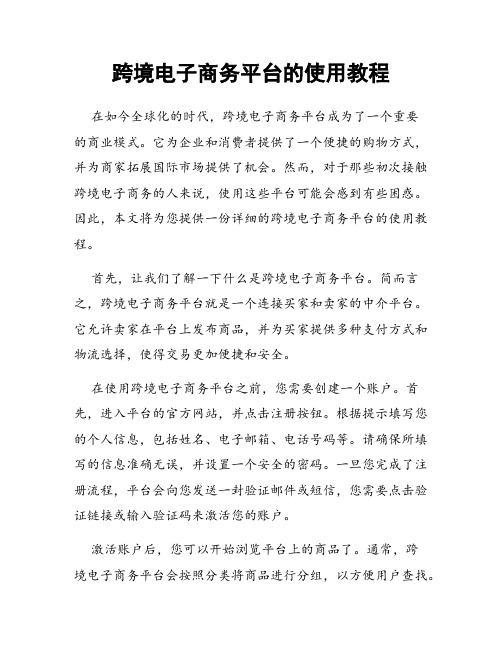
跨境电子商务平台的使用教程在如今全球化的时代,跨境电子商务平台成为了一个重要的商业模式。
它为企业和消费者提供了一个便捷的购物方式,并为商家拓展国际市场提供了机会。
然而,对于那些初次接触跨境电子商务的人来说,使用这些平台可能会感到有些困惑。
因此,本文将为您提供一份详细的跨境电子商务平台的使用教程。
首先,让我们了解一下什么是跨境电子商务平台。
简而言之,跨境电子商务平台就是一个连接买家和卖家的中介平台。
它允许卖家在平台上发布商品,并为买家提供多种支付方式和物流选择,使得交易更加便捷和安全。
在使用跨境电子商务平台之前,您需要创建一个账户。
首先,进入平台的官方网站,并点击注册按钮。
根据提示填写您的个人信息,包括姓名、电子邮箱、电话号码等。
请确保所填写的信息准确无误,并设置一个安全的密码。
一旦您完成了注册流程,平台会向您发送一封验证邮件或短信,您需要点击验证链接或输入验证码来激活您的账户。
激活账户后,您可以开始浏览平台上的商品了。
通常,跨境电子商务平台会按照分类将商品进行分组,以方便用户查找。
您可以通过关键字搜索或浏览不同的分类来寻找您感兴趣的商品。
一旦您找到了心仪的商品,点击它的图片或名称以查看更多详细信息。
在商品详情页面上,您可以查看商品的价格、库存量、销售统计以及其他购买者的评价。
请确保仔细阅读商品描述和购买须知,以确保您的购买满足您的需求。
如果您决定购买该商品,您可以添加它到购物车。
在购物车页面上,您可以确认您的购买数量,并选择适合您的物流方式。
跨境电子商务平台通常会提供多种物流选择,如快递、普通邮寄等。
选择适合您的物流方式后,您需要填写收货地址和联系方式。
请确保所填写的信息准确无误,以确保您能准时收到您的商品。
在确定了购买数量、物流方式以及填写了正确的收货信息后,您可以选择支付方式并完成订单的支付。
跨境电子商务平台通常会提供多种支付方式,如信用卡支付、支付宝、PayPal 等。
根据您的喜好和方便程度,选择适合您的支付方式,并按照流程完成支付。
电商零基础教程

电商零基础教程在现代社会中,电子商务(电商)已经成为一种非常重要的商业模式。
无论是企业还是个人,都可以通过电商平台进行商品销售和交易,从而实现商业利润。
即使你没有任何电商经验,只要你有一台电脑和一点创业的梦想,也可以通过学习电商零基础教程,开始你的电商之路。
第一步:了解电商基础知识在开始电商之前,首先要了解什么是电商,电商有哪些不同的模式,常见的电商平台有哪些,以及电商的发展趋势。
通过学习这些基础知识,可以帮助你更好地入门电商行业。
第二步:选择合适的电商平台根据自己的需求和产品类型,选择适合自己的电商平台。
常见的电商平台包括阿里巴巴、淘宝、京东、拼多多等,你可以根据自己的产品特点和目标市场选择最适合的平台。
第三步:学习电商营销技巧电商营销是电商成功的关键之一。
学习电商营销技巧,包括SEO优化、社交媒体营销、内容营销、广告投放等,可以帮助你吸引更多的潜在客户,提升销售业绩。
第四步:建立良好的客户服务体系客户服务是电商成功的另一个重要因素。
建立良好的客户服务体系,包括快速响应客户问题、解决客户投诉、提供售后服务等,可以增加客户的满意度,提升用户黏性。
第五步:持续学习和优化电商行业发展迅速,新的技术和趋势不断涌现。
作为电商从业者,需要保持学习的态度,不断优化自己的电商模式和策略,以适应市场的变化和发展。
通过以上的电商零基础教程,相信你已经对电商有了一定的了解,并且可以开始你的电商之旅。
记住,电商是一个充满挑战但也充满机遇的行业,只要你有梦想和勇气,就一定可以取得成功。
祝你在电商之路上一帆风顺,实现自己的梦想!。
速卖通新手店铺运营教程
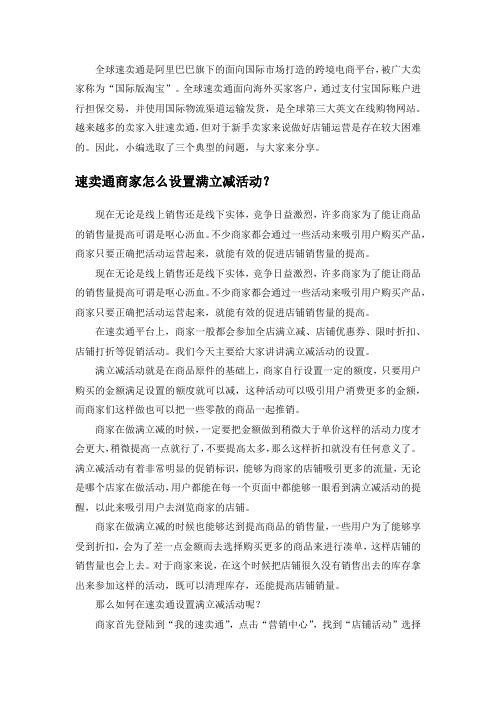
全球速卖通是阿里巴巴旗下的面向国际市场打造的跨境电商平台,被广大卖家称为“国际版淘宝”。
全球速卖通面向海外买家客户,通过支付宝国际账户进行担保交易,并使用国际物流渠道运输发货,是全球第三大英文在线购物网站。
越来越多的卖家入驻速卖通,但对于新手卖家来说做好店铺运营是存在较大困难的。
因此,小编选取了三个典型的问题,与大家来分享。
速卖通商家怎么设置满立减活动?现在无论是线上销售还是线下实体,竞争日益激烈,许多商家为了能让商品的销售量提高可谓是呕心沥血。
不少商家都会通过一些活动来吸引用户购买产品,商家只要正确把活动运营起来,就能有效的促进店铺销售量的提高。
现在无论是线上销售还是线下实体,竞争日益激烈,许多商家为了能让商品的销售量提高可谓是呕心沥血。
不少商家都会通过一些活动来吸引用户购买产品,商家只要正确把活动运营起来,就能有效的促进店铺销售量的提高。
在速卖通平台上,商家一般都会参加全店满立减、店铺优惠券、限时折扣、店铺打折等促销活动。
我们今天主要给大家讲讲满立减活动的设置。
满立减活动就是在商品原件的基础上,商家自行设置一定的额度,只要用户购买的金额满足设置的额度就可以减,这种活动可以吸引用户消费更多的金额,而商家们这样做也可以把一些零散的商品一起推销。
商家在做满立减的时候,一定要把金额做到稍微大于单价这样的活动力度才会更大,稍微提高一点就行了,不要提高太多,那么这样折扣就没有任何意义了。
满立减活动有着非常明显的促销标识,能够为商家的店铺吸引更多的流量,无论是哪个店家在做活动,用户都能在每一个页面中都能够一眼看到满立减活动的提醒,以此来吸引用户去浏览商家的店铺。
商家在做满立减的时候也能够达到提高商品的销售量,一些用户为了能够享受到折扣,会为了差一点金额而去选择购买更多的商品来进行凑单,这样店铺的销售量也会上去。
对于商家来说,在这个时候把店铺很久没有销售出去的库存拿出来参加这样的活动,既可以清理库存,还能提高店铺销量。
管家婆辉煌版的使用教程
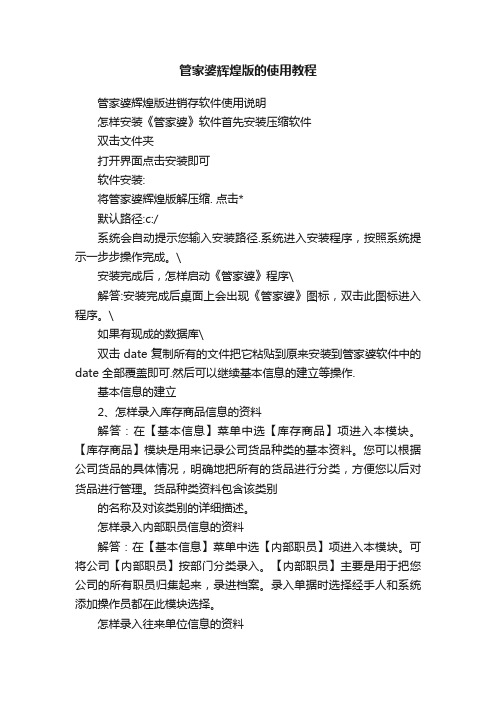
管家婆辉煌版的使用教程管家婆辉煌版进销存软件使用说明怎样安装《管家婆》软件首先安装压缩软件双击文件夹打开界面点击安装即可软件安装:将管家婆辉煌版解压缩. 点击*默认路径:c:/系统会自动提示您输入安装路径.系统进入安装程序,按照系统提示一步步操作完成。
\安装完成后,怎样启动《管家婆》程序\解答:安装完成后桌面上会出现《管家婆》图标,双击此图标进入程序。
\如果有现成的数据库\双击date复制所有的文件把它粘贴到原来安装到管家婆软件中的date 全部覆盖即可.然后可以继续基本信息的建立等操作.基本信息的建立2、怎样录入库存商品信息的资料解答:在【基本信息】菜单中选【库存商品】项进入本模块。
【库存商品】模块是用来记录公司货品种类的基本资料。
您可以根据公司货品的具体情况,明确地把所有的货品进行分类,方便您以后对货品进行管理。
货品种类资料包含该类别的名称及对该类别的详细描述。
怎样录入内部职员信息的资料解答:在【基本信息】菜单中选【内部职员】项进入本模块。
可将公司【内部职员】按部门分类录入。
【内部职员】主要是用于把您公司的所有职员归集起来,录进档案。
录入单据时选择经手人和系统添加操作员都在此模块选择。
怎样录入往来单位信息的资料解答:在【基本信息】菜单中选【往来单位】项进入本模块。
【往来单位】模块记录了与您公司有业务往来关系的客户资料和供货商资料。
怎样录入存货仓库信息的资料解答:在【基本信息】菜单中选【存货仓库】项进入本模块。
【存货仓库】是用来记录公司的存货仓库名称和营业分点,您可以运用本模块的功能,设一个多元化的仓库组,对您的货品进行科学的管理。
7、基本信息建立以后是否可以删除解答:基本信息在当前没有余额(没有值),且无与此信息相关的单据过帐,系统允许删除。
例如:商品当前在所有的仓库里没有库存数量,且无包含此商品的单据过帐,系统允许删除此商品。
注:仓库建立后不允许删除。
8、怎样删除某一类基本信息解答:要删除某一类基本信息,从最低层的子信息开始删除,一层一层删除,而不能直接把母亲节点的一类信息删除。
科脉收银系统使用方法
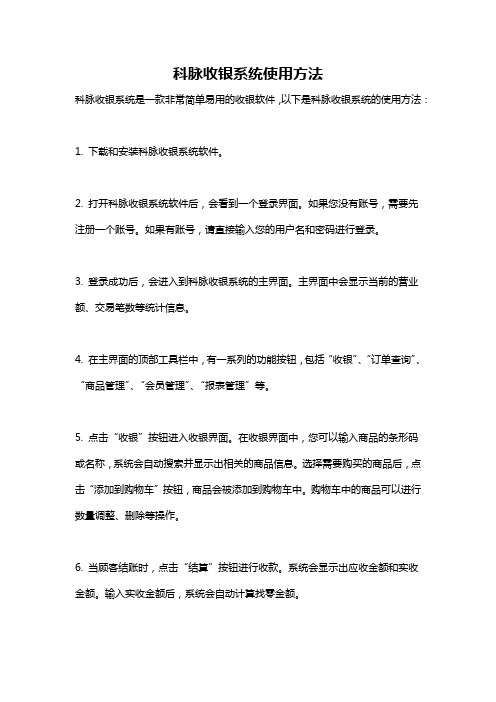
科脉收银系统使用方法
科脉收银系统是一款非常简单易用的收银软件,以下是科脉收银系统的使用方法:
1. 下载和安装科脉收银系统软件。
2. 打开科脉收银系统软件后,会看到一个登录界面。
如果您没有账号,需要先注册一个账号。
如果有账号,请直接输入您的用户名和密码进行登录。
3. 登录成功后,会进入到科脉收银系统的主界面。
主界面中会显示当前的营业额、交易笔数等统计信息。
4. 在主界面的顶部工具栏中,有一系列的功能按钮,包括“收银”、“订单查询”、“商品管理”、“会员管理”、“报表管理”等。
5. 点击“收银”按钮进入收银界面。
在收银界面中,您可以输入商品的条形码或名称,系统会自动搜索并显示出相关的商品信息。
选择需要购买的商品后,点击“添加到购物车”按钮,商品会被添加到购物车中。
购物车中的商品可以进行数量调整、删除等操作。
6. 当顾客结账时,点击“结算”按钮进行收款。
系统会显示出应收金额和实收金额。
输入实收金额后,系统会自动计算找零金额。
7. 在主界面的其他功能按钮中,您可以进行订单查询、商品管理、会员管理、报表管理等操作。
可以查看历史订单、管理商品信息、管理会员信息、生成报表等。
8. 在设置界面中,您可以进行系统设置,包括收银机参数、打印机设置、数据备份等。
9. 使用完毕后,可以点击右上角的“退出”按钮对系统进行退出。
以上就是科脉收银系统的基本使用方法,希望对您有帮助!如果您还有任何疑问,可以随时咨询科脉收银系统的客服。
co05n使用方法

co05n使用方法
以下是CO05N的使用方法:
1. 点击“CO05N”或者直接在快速命令输入栏输入“CO05N”集中发布代码,点击Enter进入“下达生产订单”界面。
2. 在“下达生产订单”界面输入下工厂、物料、订单类型、MRP控制者等
信息,点击执行执行(根据业务需要进行过滤选择)。
3. 执行后进入“批量处理-订单抬头”界面,在该界面选择需要下达的生产
订单(所选订单栏为黄色则表示已选择),点击批量处理图标。
4. 点击批量处理图标后会弹出功能选择对话框,在“执行函数”栏选择“立即执行功能”,完毕后点击执行图标执行。
5. 点击执行后系统将开始下达相应生产订单,完毕后订单系统状态栏将显示,表示生产订单已下达,同时在系统界面左下角将出现信息提示。
请注意,以上步骤仅供参考,具体操作可能因系统版本或企业需求不同而有所差异。
在实际操作过程中遇到问题时,建议参考系统用户手册或咨询相关专业人员。
ERP系统操作教程-erp系统教程

ERP系统-界面操作教程教程目录:(可按cart键点击目录即可进入相应教程)一、进入系统说明二、共用模块说明三、销管模块说明四、采购模块说明五、库存模块说明注:本文件所列出得信息在实际操作系统时,在当前得操作界面按F1键即可自动显示出来。
教程内容:一、进入系统说明1、系统联机1、1操作目得:系统联机就如服务器与客户短得一座桥梁,用来联接服务器与客户端。
1、2操作路径:当系统安装好后,系统会自动在桌面上生成此图标,双击此图标即可进入连机界面。
1、3操作界面/界面说明:1、3、1双击安装系统时自动在桌面上生成得“易助工作站连线向导”,或打开在电脑桌面右下角选择“易助-工作站联机向导”或在易助ERP安装目录下找到StartUpWizard、exe双击(如C:\Program Files\ TPA\StartUpWizard、exe),即可得出联机界面以上位置一般默认即可,直接按"下一步"按上述提示进行服务器信息得设定,设好点击"联机测试",如果出现测表示设定正确,然后再点击"下一步",否则需检查相关设定直至测试成功为止;然后设置易助客户端更新位置,一定要改为 "\\服务器名\TPA "(TPA 为服务器共享出来得共用目录),这样当服务端有文件更新时,客户端可自动更新.注:填写服务名称或IP地址(如:192、168、0、1)注:指SQL得sa 密码,如果安装SQL 时没有设定sa 密码则清空即可.关闭此界面,联机设置完成,就可正常登录进入系统了。
备注:1、此联机向导在系统安装好后,一般由系统管理员完成联机。
2、联机只就是客户端在系统安装好后第一次使用时用到,以后直接登录系统即可,无需联机。
2、系统登录2、1操作目得:让系统授权人员通过系统管理员分配得用户名与密码进入系统。
2、2操作路径:当系统安装好后,系统会在卓面自动生成此图标,双击此图标即进入系统登录界面。
go钱包出售教程
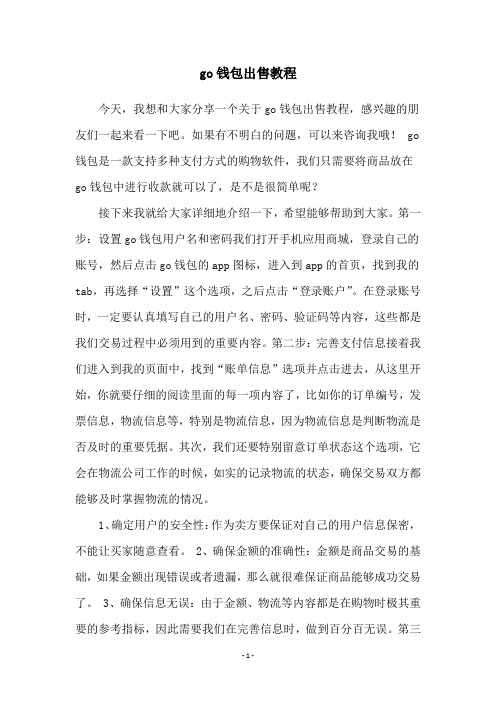
go钱包出售教程今天,我想和大家分享一个关于go钱包出售教程,感兴趣的朋友们一起来看一下吧。
如果有不明白的问题,可以来咨询我哦! go 钱包是一款支持多种支付方式的购物软件,我们只需要将商品放在go钱包中进行收款就可以了,是不是很简单呢?接下来我就给大家详细地介绍一下,希望能够帮助到大家。
第一步:设置go钱包用户名和密码我们打开手机应用商城,登录自己的账号,然后点击go钱包的app图标,进入到app的首页,找到我的tab,再选择“设置”这个选项,之后点击“登录账户”。
在登录账号时,一定要认真填写自己的用户名、密码、验证码等内容,这些都是我们交易过程中必须用到的重要内容。
第二步:完善支付信息接着我们进入到我的页面中,找到“账单信息”选项并点击进去,从这里开始,你就要仔细的阅读里面的每一项内容了,比如你的订单编号,发票信息,物流信息等,特别是物流信息,因为物流信息是判断物流是否及时的重要凭据。
其次,我们还要特别留意订单状态这个选项,它会在物流公司工作的时候,如实的记录物流的状态,确保交易双方都能够及时掌握物流的情况。
1、确定用户的安全性:作为卖方要保证对自己的用户信息保密,不能让买家随意查看。
2、确保金额的准确性:金额是商品交易的基础,如果金额出现错误或者遗漏,那么就很难保证商品能够成功交易了。
3、确保信息无误:由于金额、物流等内容都是在购物时极其重要的参考指标,因此需要我们在完善信息时,做到百分百无误。
第三步:检查合同条款注册成功后,系统会提示你检查合同条款,这是非常有必要的,只有检查清楚之后才能够放心地进行操作。
第四步:选择交易类型1、选择好你所想要交易的商品类型; 2、选择合适的支付方式,最好是使用支付宝支付; 3、按照页面上的要求填写相关资料; 4、填写好订单编号、发票信息、物流信息、收货人信息等信息,确保所有信息无误。
1、确定用户的安全性:作为卖方要保证对自己的用户信息保密,不能让买家随意查看。
原来Vinted注册这么简单!Vinted注册保姆级教程分享
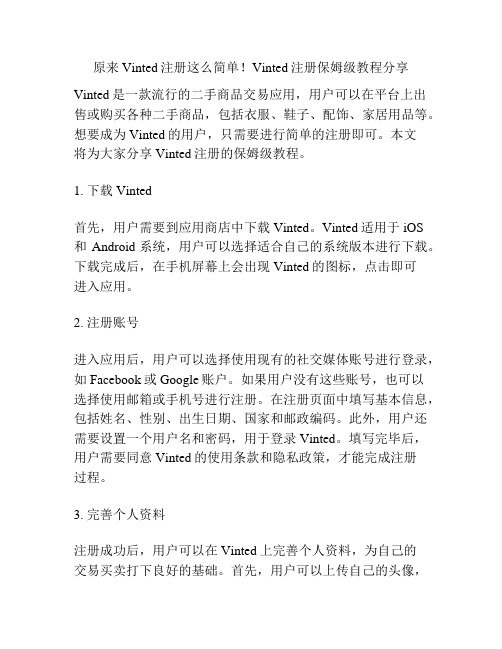
原来Vinted注册这么简单!Vinted注册保姆级教程分享Vinted是一款流行的二手商品交易应用,用户可以在平台上出售或购买各种二手商品,包括衣服、鞋子、配饰、家居用品等。
想要成为Vinted的用户,只需要进行简单的注册即可。
本文将为大家分享Vinted注册的保姆级教程。
1. 下载Vinted首先,用户需要到应用商店中下载Vinted。
Vinted适用于iOS和Android系统,用户可以选择适合自己的系统版本进行下载。
下载完成后,在手机屏幕上会出现Vinted的图标,点击即可进入应用。
2. 注册账号进入应用后,用户可以选择使用现有的社交媒体账号进行登录,如Facebook或Google账户。
如果用户没有这些账号,也可以选择使用邮箱或手机号进行注册。
在注册页面中填写基本信息,包括姓名、性别、出生日期、国家和邮政编码。
此外,用户还需要设置一个用户名和密码,用于登录Vinted。
填写完毕后,用户需要同意Vinted的使用条款和隐私政策,才能完成注册过程。
3. 完善个人资料注册成功后,用户可以在Vinted上完善个人资料,为自己的交易买卖打下良好的基础。
首先,用户可以上传自己的头像,并填写个人简介,让其他用户了解自己的卖家或买家经验和交易需求。
此外,用户还可以添加自己的地址和交易偏好,设置货币单位和发货方式等。
完善个人资料不仅有助于保护个人信息,也可以提高交易成功率。
4. 浏览商品分类注册完成后,用户可以开始浏览Vinted的各类商品,并对自己感兴趣的商品进行收藏。
Vinted将商品分类为女性、男性、儿童和家居用品等多个类别,用户可以根据自己的需求进行筛选。
在浏览过程中,用户可以查看商品的详细信息,包括品牌、尺码、材质、颜色等信息,还可以查看商品的照片,以便更好地了解商品的真实情况。
5. 创建并发布商品如果用户有自己想要出售或交换的商品,可以在Vinted上创建并发布自己的商品列表。
在发布商品之前,用户需要为商品拍摄清晰的照片,并填写商品的相关信息,如品牌、尺码、材质、颜色、状态和价格等。
- 1、下载文档前请自行甄别文档内容的完整性,平台不提供额外的编辑、内容补充、找答案等附加服务。
- 2、"仅部分预览"的文档,不可在线预览部分如存在完整性等问题,可反馈申请退款(可完整预览的文档不适用该条件!)。
- 3、如文档侵犯您的权益,请联系客服反馈,我们会尽快为您处理(人工客服工作时间:9:00-18:30)。
商品交易软件的使用教程:
1.登陆软件
双击第二项“连续现货”,会出现以下界面:
用户名,即当时注册时填写的“交易商代码”,初始密码为6个1,在首次打开软件的时候,会要求你修改密码,密码就设置成6位数字即可(记下来,防止忘记而无法登陆),最后输入验证码即可登陆软件。
如果点击“记住账号”,每次登陆都会默认前一次登陆的用户名,而如果点击“保护账号”,则你的账号会变成“#####”,如下:
一切输入好后,点击“登陆”,即可登陆交易软件,每次登陆交易软件后,在右下角会出现你上次登陆的IP地址的详细信息,这是为了保护你账户信息的安全而进行的提示,一旦发现登陆IP不是自己的,要警惕了。
2.软件交易使用
下单的位置在软件的右下角,我们放大详细看下:
左侧为“委托”,也就是下单使用的区域,右侧为“行情”,是下单品种的相关信息,最下方显示用户的交易商代码,交易软件连接情况,正常显示为绿色的“连接”,非正常显示为红色的“断开”,最后是显示当前时间。
①首先左侧“委托”栏中,交易代码,商品代码不需要解释了。
下方的按钮为
下单的操作,这个区域的点击组合非常重要,请牢记:
买入+订立,为下多单。
卖出+订立,为下空单。
卖出+转让,为平多单。
买入+转让,为平空单。
这里面的操作也是有规律的:下单都为“订立”,平仓都为“转让”。
②“委托价格”是输入当前下单点位的地方,这里有2点需要牢记:
一、有个快捷的输入价格的方法,就是单击“行情”中的“最新”,当前的价
格就会在“委托价格”中出现,如下:
二、在交易的过程中,往往以“最新”(也就是现价)成交率比较低,如何快
速成交呢?这里有一个窍门,请牢记:
下多单想快速成交,就输入卖1的价格进行下单,如果行情很快,甚至输入卖2的价格在“委托价格”中,一般卖1就能快速成交了。
下空单想快速成交,就输入买1的价格进行下单,如果行情很快,甚至输入买2的价格在“委托价格”中,一般买1就能快速成交了。
平多单想快速成交,就输入买1的价格进行挂单,如果行情很快,甚至输入买2的价格在“委托价格”中,一般买1就能快速成交了。
平空单想快速成交,就输入卖1的价格进行挂单,如果行情很快,甚至输入卖2的价格在“委托价格”中,一般卖1就能快速成交了。
③在“委托数量”中,输入你想下单的数量,注意一点,每次在“委托数量”上方,都会出现一个绿色的“参考可订立量”,后面的数字表示你当前资金以当
前这个品种的当前价满仓能买入的数量,因此你在“委托数量”中填写的数量一定是≤“参考可订立量”,如图:
④以上下单信息都填写好后,就点击“立即提交”,会出现一个确定菜单,确定下单信息无误后,点击“确定”,单子就会被委托。
如果发现下单信息有误,就点击“取消”,单子不会被委托,也就不会成交而出现盈亏。
这里注意“预埋委托”,一般情况下我们不使用这个功能,“预埋委托”是事先设置好要下的单子,点击“预埋委托”,然后同样会出现确定菜单,但是单子不会被委托,而是进入了上方快捷键的F8-预埋委托中了。
在行情出现可能委托成交的时候,需要你点击F8,找到当时预埋委托的单子,双击手动进行下单,才会进行委托。
预埋委托不是条件下单,更不会自动下单,它相当于一个“存档”,存起来你想下单子的下单信息,等条件可以的时候,你调出来进行下单,所以不要误认为“预埋委托”可以自动下单,如果你不手动调出来再下单,永远不会进行委托,也就是说“预埋委托”对实时的交易没太大意义,相当于一个单
子存档的“仓库”。
3.快捷键的使用
在下单信息的左侧,就是快捷键和相应快捷键反应的相关信息,这个一个个详细的说一下:
①F2 委托
在F2中,是你进行了下单,不管委托还是未委托的单子都显示信息的地方。
单子的成交分为2个阶段,先委托再成交,如果行情比较快,你下单的点位很快就过去了,你单子的委托可能就不会成交,就形成了上方的“未委托成交”,这时候你的单子不会产生交易行为,也就没有盈亏,也不会产生任何费用。
而一旦成交了,就会在下方的“已成交委托”中显示,这个时候你的单子就开始计算盈亏了,而且无法再撤单。
②F3 查委托
在F3中,你查到的单子永远是“未成交委托”,也就是不产生盈亏的无效单,
可以进行撤销,撤单的操作为:双击这个单子,就会出现撤单确定对话框,点击确定即可撤单。
撤单的操作也可以在F2的“未成交委托”中完成。
③F4 查成交
在F4中,你查到的单子正好与F3的单子相反,永远是“已成交委托”,也就是已经开始计算盈亏的,已经形成效力的单子,属于不可撤单,双击试图撤单时,会出现“此单为不可撤单”的显示。
④F5 查订货
F5是使用频率最广泛的一项。
在F5中,也全部是“已成交委托”的单子,平时在交易中查看下单盈亏情况的时候,就看F5,相关信息非常全面。
不过这里面要注意2个地方:“订货盈亏”和“实时盈亏”。
订货盈亏,是使用该品种的均价进行计算所得出的盈亏,是不准确的,没有参考价值。
你会发现及时在刚刚下单后,在“订货盈亏”中马上就出现较大的盈利或亏损,因为它是按照你下单品种的均价进行的计算,是不准确的,所以盈亏情况不以“订货盈亏”为参考,忽略掉。
实时盈亏,是按照当前价计算你下单点位到目前点位的实时盈亏的,为准确盈亏,反应的是下单真实的盈亏情况,因此看盈亏情况就看“实时盈亏”。
但是也请注意,“实时盈亏”中显示的盈亏是毛利润,而非净利润,也就是说这里面没有计算手续费,而是0手续费下你下单的盈亏情况,所以在“实时盈亏”显示的数值下,减掉或加上该品种的手续费,才是你的真实盈亏,这个则需要自己计算。
⑤ F6 资金情况,F7 商品信息,反应你当前资金情况,以及你下单品种的具体
信息,具体使用上没有太大的实用价值。
如果你想看详细的交易记录,点击最左侧菜单栏中的“报表查询”:
里面有详细的“成交记录”,“转让盈亏明细”,“当前资金明细”等,远远比F6中的信息全面。
而要看相关商品品种的详细信息,则点击左侧菜单栏中最上边的“交易所首页”:
备注,渤海交易所官方网站为:
⑥F8 预埋委托,也不做过多介绍了,请参照上方“软件交易使用”中的第④点。
⑦条件下单,最后这一项非常重要,一般是用来进行止损止盈设置的,具体设
置已经整理成文档。
